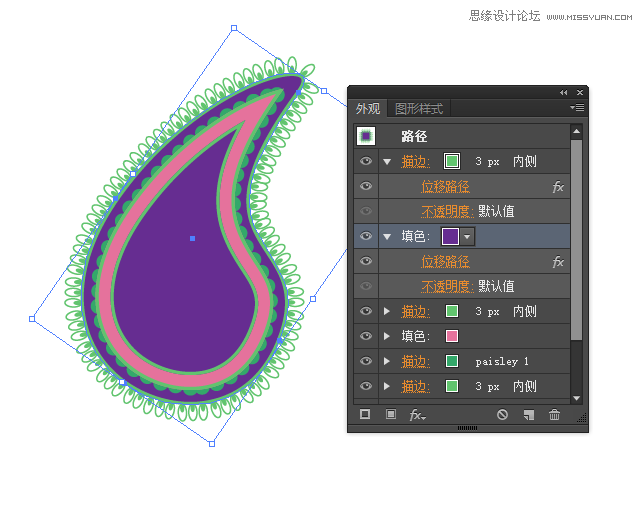来源:网络 作者:佚名
二、调色
在进行图案创作前,请记得先进行配色色板的选择。如果在创作过程中再来调色的话,不利于创作本身的发挥。在此打开色板面板,在面板中新建一个颜色组,我在此选择紫色作为主打色,另外让绿色与它互补,营造一种撞色的绚丽效果。
如何创建一组配色版?右戳立刻学起来!《设计师必备取色技巧!教你在PS里通过照片创建色板》
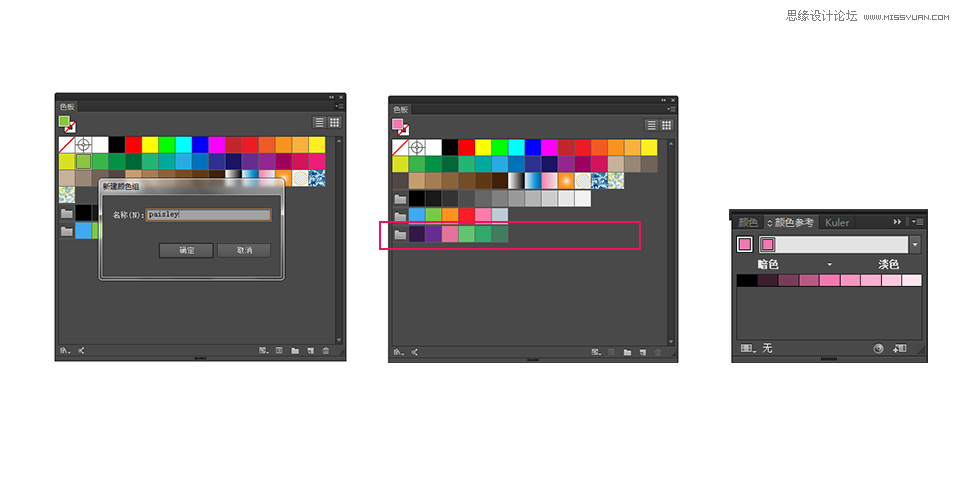
三、打造图案
现在,在画布上创建我们的图案,先让我们画上图案的基本样式:一个水滴状的图形。
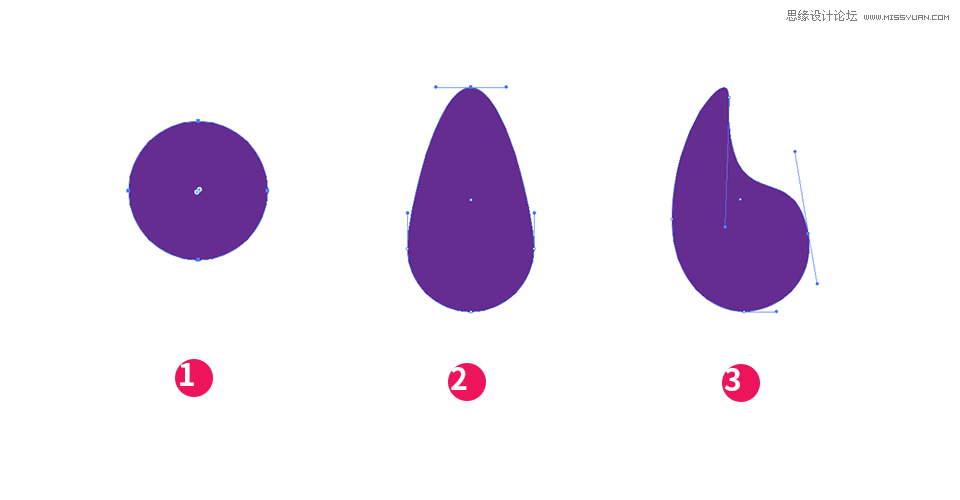
这时,我们开始对这粒水滴状图形的外观进行设置,这是个相当有趣的过程。在进行外观设置前,请先确认下你是否已经熟练掌握了外观面板中的“添加新填充”“添加新描边”以及“复制外观”等基础功能。熟练掌握它们对图案的制作来说至关重要,你可以利用这些功能对图形外观做出包括色彩、形状、大小等种种改变。你还能不断修改外观,增加新的外观等等。
选中图形后,打开外观面板,在面板中将描边改为绿色3px,并将“对齐描边”调整为“使描边内侧对齐”。

添加新描边,在新描边的外观设置中你需要注意的是:
1)你的描边类型不再是线条、图案而是刚刚制作的paislay3的散点画笔,这时在面板中是没有画笔选择的,你需要打开画笔面板点击paislay3画笔。
2)描边的大小等属性都可以打开加了下划线的描边两个字进入属性面板,这里,将描边大小改为1.5px,刚好能显示出散点画笔的一半,也就是一个装饰性的椭圆形水滴。
3)外观面板中的各种外观的排列层叠次序与图层的概念类似,都是在上方遮挡下方的外观。例如刚刚我设置过3px的绿色描边,这个描边放置在紫色填充的上方,而接下来增加的散点画笔描边就放置在最底层,也就是紫色填充的下方,这样就看起来仿佛两个描边合二为一。
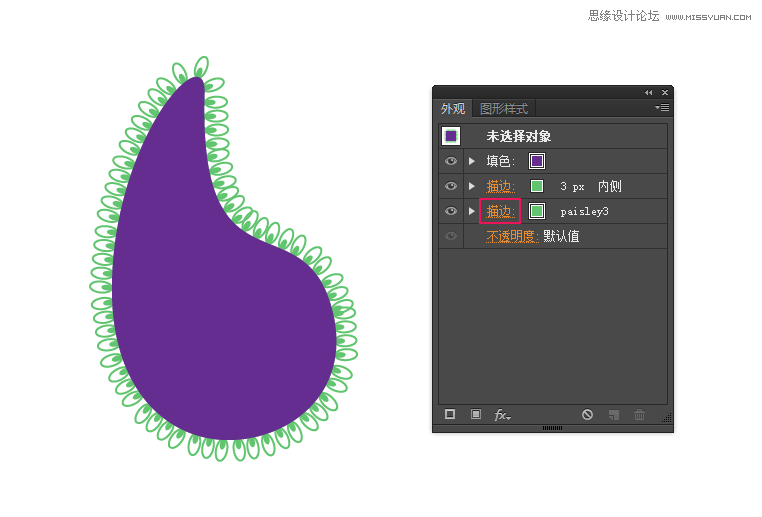
我们再为这个图案添加点复杂的纹样吧,这和做菜加盐、味精等调味料是类似的道理。没有一个客观的定律是必须要怎样做,但就像学习烹饪一样,菜肴中调味料的多寡和搭配是否能赢得大家的胃口,通过你不断尝试然后总结出来才能建立属于自己的“库存”。这里,我演示一次我的做法,你也可以采用其他的方式来做出你的图案。
添加新填充,填充色为色板中的粉红色。对新填充添加新效果,点击【路径>位移路径】,在位移路径的属性面板的【位移】中填写“-15px”,这个位移数值如果是0,路径保持原位置不变,当成为负值时,路径就缩小,相反如果是正值,路径就扩大。
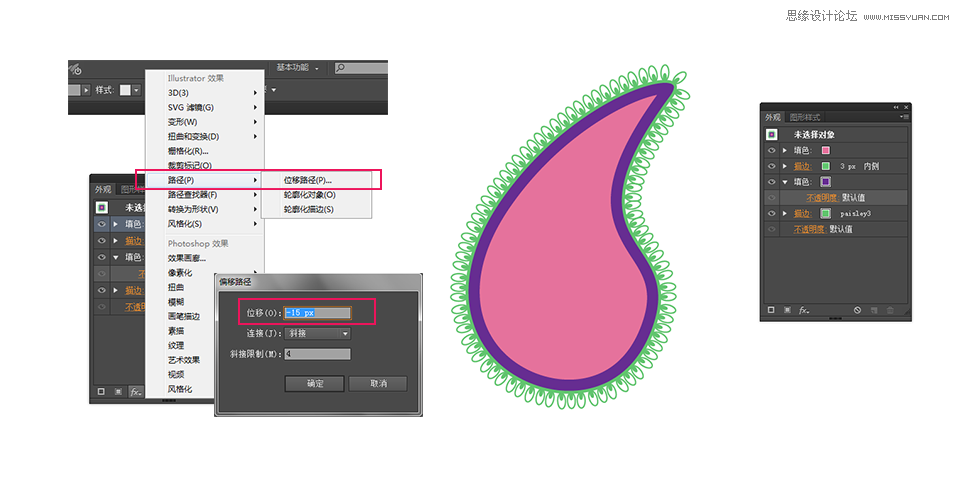
为粉红色的填充添加新描边,这时可以复制旧有的3px的线条描边,然后将复制后的描边放置于粉红色填充的上方。也为该描边添加新的效果,位移路径-15px。
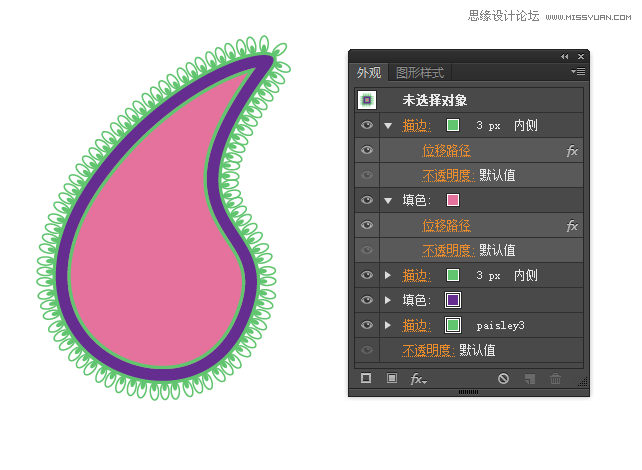
添加新描边,可以复制旧有的1.5px的paisley3描边,然后将复制后的描边放置于粉红色填充的下方,将该描边变为paisley1,颜色换为另一种绿色。添加新效果,位移路径-17px。
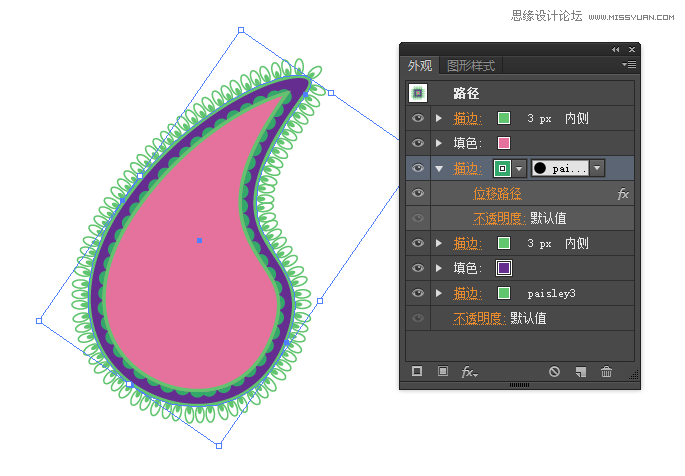
你是否领会到外观的使用方法一二呢?这时再为图形继续添加新填充和新描边,填充为紫色,描边为绿色,位移路径-30px。